怎么修改Word文档标题的默认格式
word是我们常用的一款文字处理软件,深受大家的欢迎,是我们学习办公的助手,有的朋友想知道怎么修改Word文档标题的默认格式,小编为大家解答这个问题。
具体如下:
1.首先,请打开word文档,然后即可发现标题的默认格式如下:字体为宋体、字号是二号,我们发现标题字号显得过大,下面我们来更改字体和字号。

2. 第二步,请将顶部菜单中的标题1选中,右击一下它,接着点击【修改样式】选项。
3. 第三步,如图所示,我们就成功将字体修改成华文仿宋、字号为三号,请将“同时保存到模板”勾选一下。
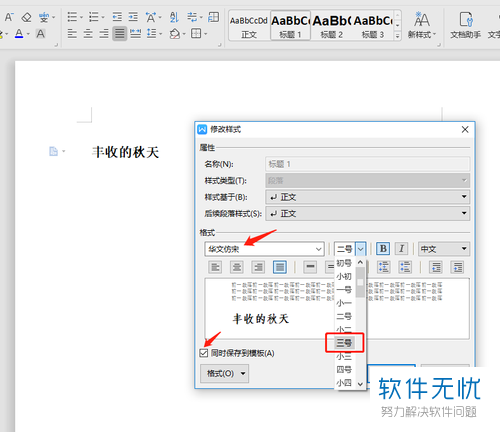
4. 第四步,要是想修改其他参数,请选择屏幕左下方的【格式】,接着根据自己所需进行设置,完成后选择【确定】。
5.第五步,屏幕中出现了如图所示的界面,请点击【是】。
6. 最后,很显然,我们已经成功修改了字体和字号,以后我们只要重新新建文档,并且选择标题1,那么输入标题时的字体和字号就会默认呈现出刚刚新设置的效果,操作完成。
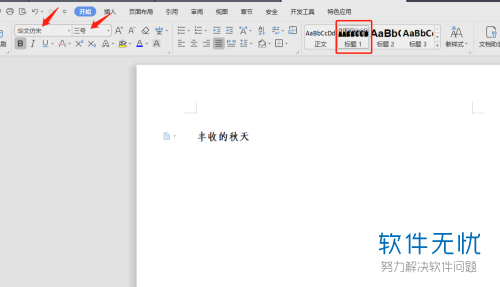
以上就是修改Word文档标题的默认格式的方法。
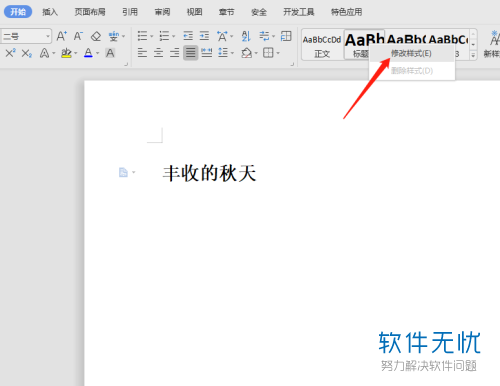
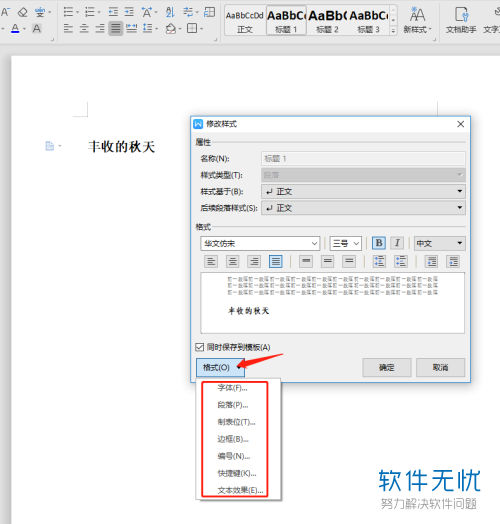
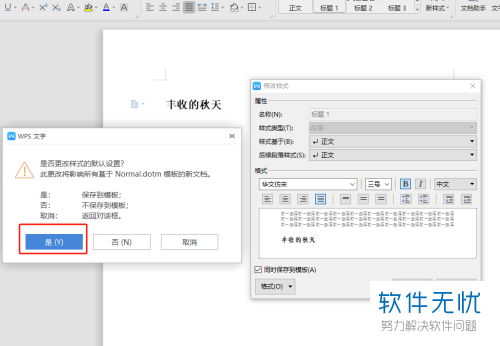
分享:
相关推荐
- 【其他】 WPS表格匹配数据怎么匹配 05-06
- 【其他】 WPS表格平方2怎么打出来 05-06
- 【其他】 WPS表格批量设置行高 05-06
- 【其他】 WPS表格平均值怎么算 05-06
- 【其他】 WPS表格排名次怎么排 05-06
- 【其他】 WPS表格offset 05-06
- 【其他】 WPS表格oem 05-06
- 【其他】 WPS表格or函数 05-06
- 【其他】 WPS表格if多条件判断成绩 05-06
- 【其他】 WPS表格ip地址递增 05-06
本周热门
-
iphone序列号查询官方入口在哪里 2024/04/11
-
输入手机号一键查询快递入口网址大全 2024/04/11
-
oppo云服务平台登录入口 2020/05/18
-
苹果官网序列号查询入口 2023/03/04
-
steam账号怎么注册 2023/02/27
-
fishbowl鱼缸测试网址 2024/04/15
-
光信号灯不亮是怎么回事 2024/04/15
-
mbti官网免费版2024入口 2024/04/11
本月热门
-
iphone序列号查询官方入口在哪里 2024/04/11
-
输入手机号一键查询快递入口网址大全 2024/04/11
-
oppo云服务平台登录入口 2020/05/18
-
苹果官网序列号查询入口 2023/03/04
-
光信号灯不亮是怎么回事 2024/04/15
-
fishbowl鱼缸测试网址 2024/04/15
-
steam账号怎么注册 2023/02/27
-
mbti官网免费版2024入口 2024/04/11
-
outlook邮箱怎么改密码 2024/01/02
-
网线水晶头颜色顺序图片 2020/08/11











